Как использовать функцию обнаружения движения камер VIGI через приложение VIGI
Примечание:
- Для воспроизведения функции обнаружения движения требуется память. Укажите путь к хранилищу в вашем менеджере безопасности или сетевом видеорегистраторе. В некоторые модели можно вставить карту microSD для хранения данных.
- Некоторые функции могут отличаться в зависимости от модели.
Здесь мы возьмем в качестве примера VIGI C540W.
1. На странице по умолчанию – "Мои устройства" нажмите на три точки и выберите "Дополнительные настройки".
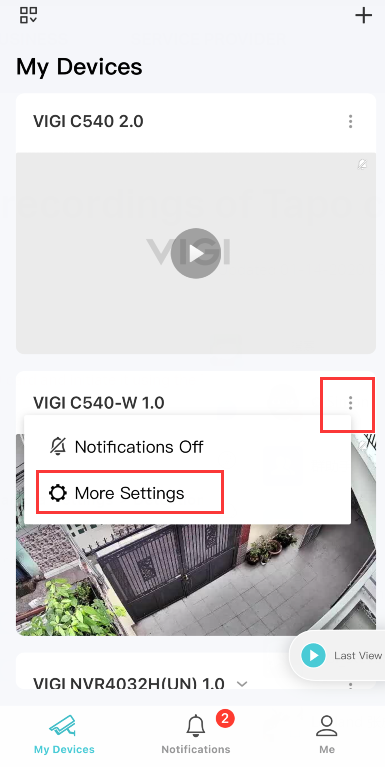
2. На странице настроек устройства вы можете увидеть несколько опций. (Примечание: Функции могут отличаться в зависимости от имеющихся у вас моделей). Чтобы включить обнаружение движения, нажмите на эту опцию.
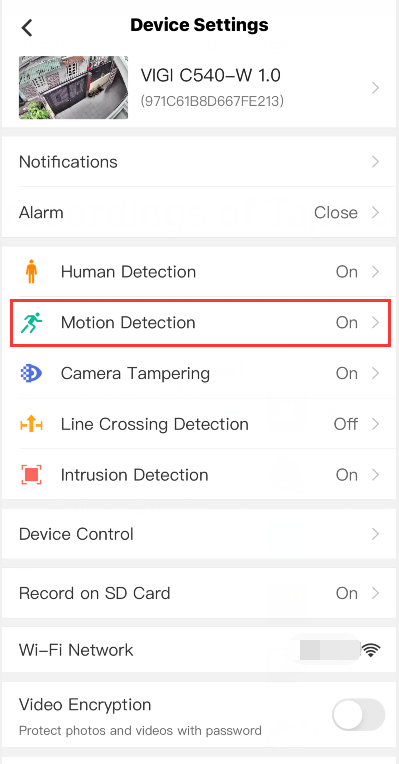
3. На этой странице вы можете настроить свои параметры и функции с помощью функции обнаружения движения. Переключите его и включите. В разделе Классификация объектов вы можете разрешить пользователю определять, перемещается ли какой-либо человек в зоне активности.
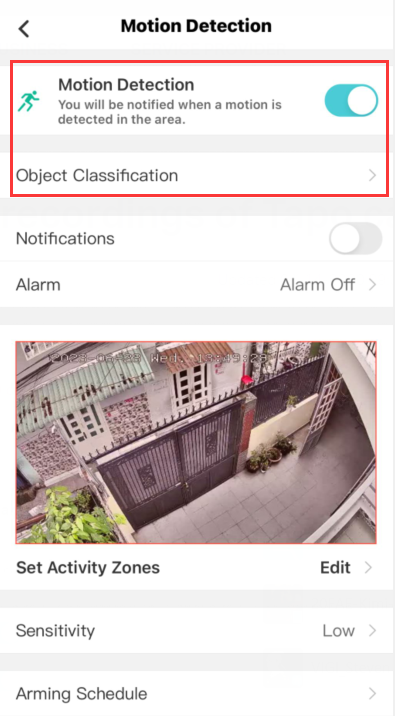
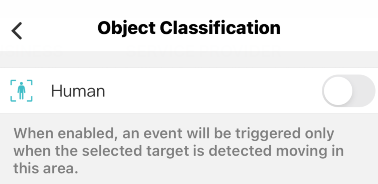
4. После включения функции обнаружения движения вы можете включить функцию уведомлений, если это необходимо.
Вы также можете настроить сигнализацию на подачу звукового сигнала или вспышку света, чтобы предупредить нарушителя. Тем временем вы можете установить расписание оповещений.
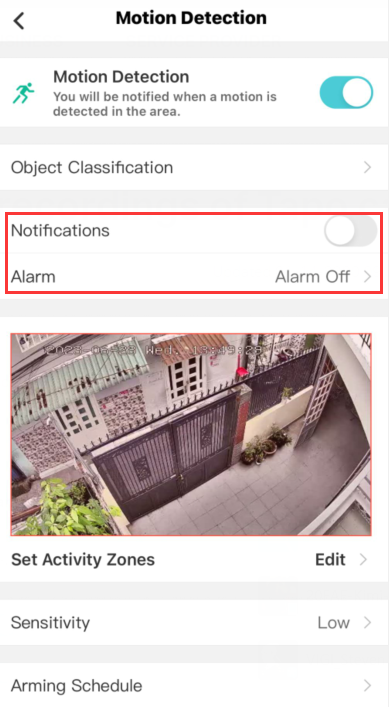
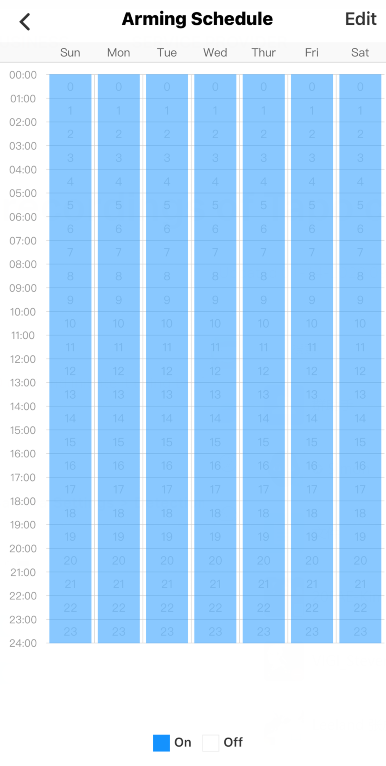
5. Установите зоны активности, и камера будет обнаруживать движение только в пользовательских зонах. По умолчанию отображается весь вид целиком.
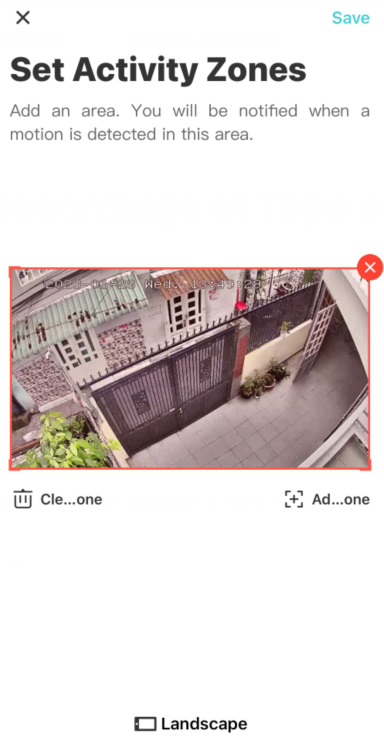
6. Отрегулируйте чувствительность (низкая/ средняя/ высокая) по мере необходимости. Повышенная чувствительность приводит к увеличению количества записей и уведомлений.
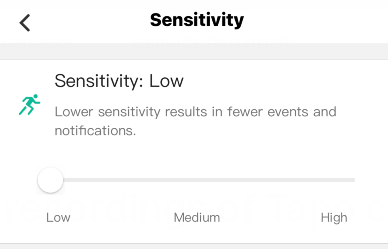
7. На странице просмотра в режиме реального времени нажмите Воспроизведение, чтобы просмотреть записи обнаружения, если они обнаружены. Перетащите временную линию и найдите оранжевые участки. Вы также можете использовать функцию фильтра, чтобы найти записи, содержащие движение.
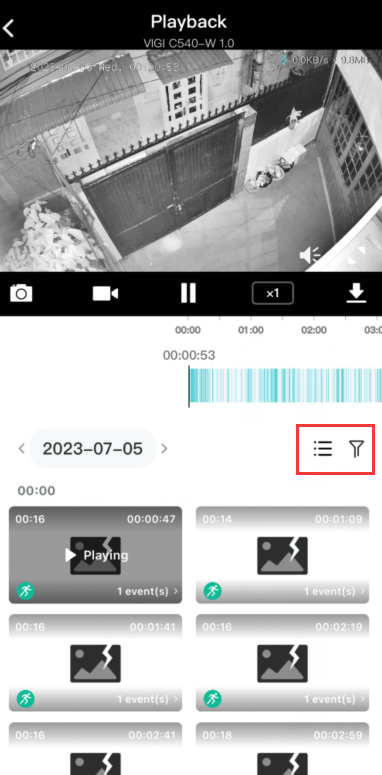
Чтобы узнать более подробную информацию о каждой функции и конфигурации, пожалуйста, перейдите в Центр загрузки, чтобы загрузить руководство по эксплуатации вашего продукта.
Был ли этот FAQ полезен?
Ваш отзыв поможет нам улучшить работу сайта.
Сообщество TP-Link
Нужна помощь? Задавайте вопросы, находите ответы и обращайтесь за помощью к специалистам TP-Link и другим пользователям со всего мира.









